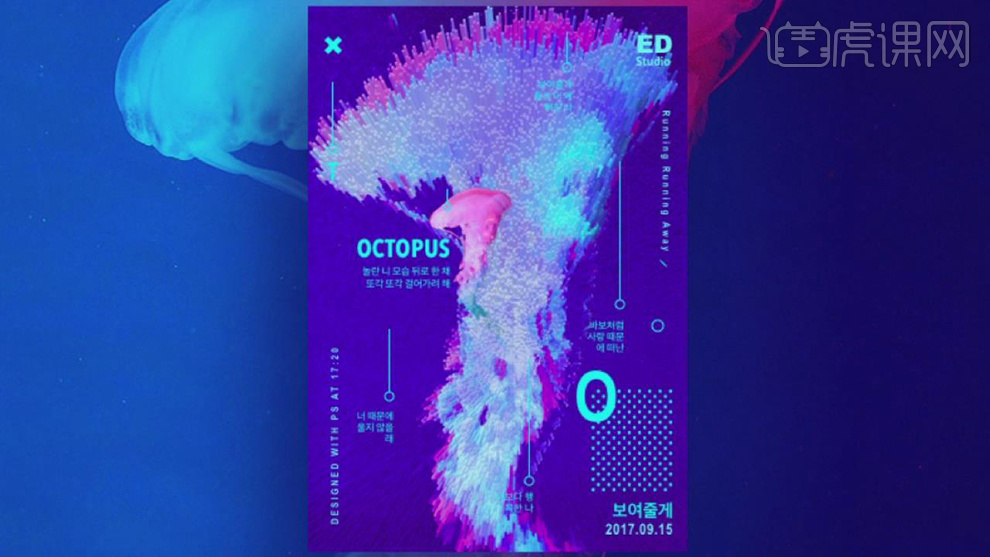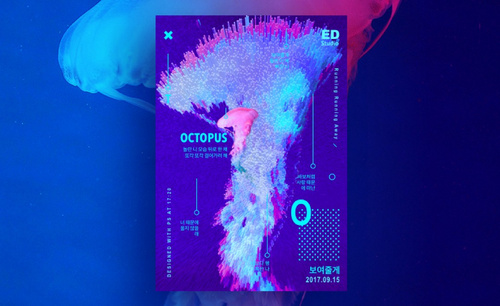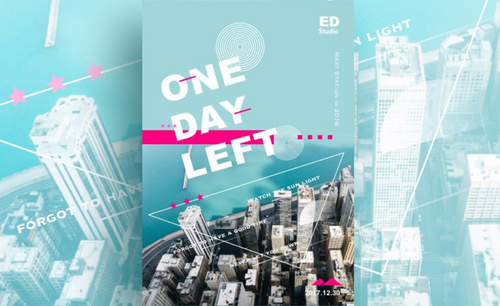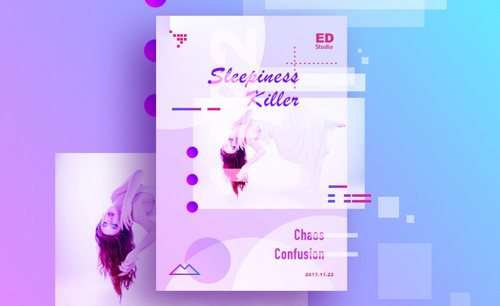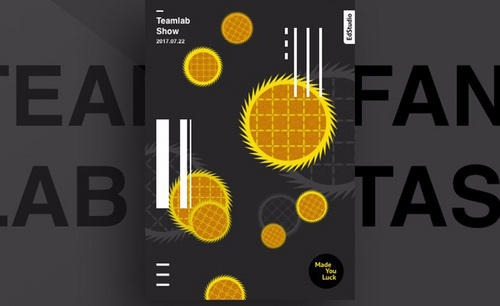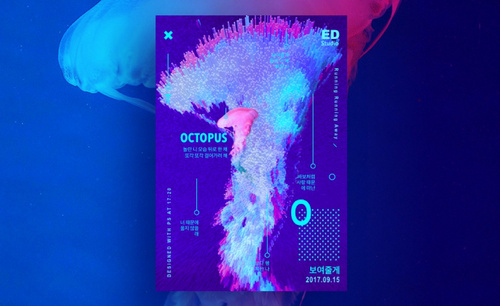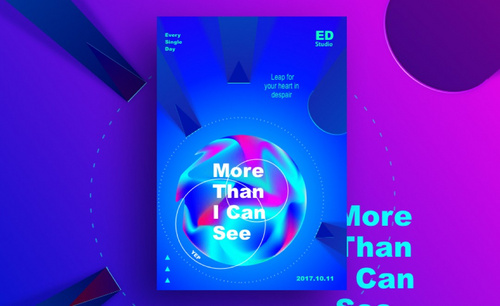Sketch设计科幻海洋主题海报教程
发布时间:2019年10月30日 10:26
1.这次海报的设计思路是先将素材图片在PS中利用3D的效果进行处理,在根据里面的颜色对文本进行搭配。
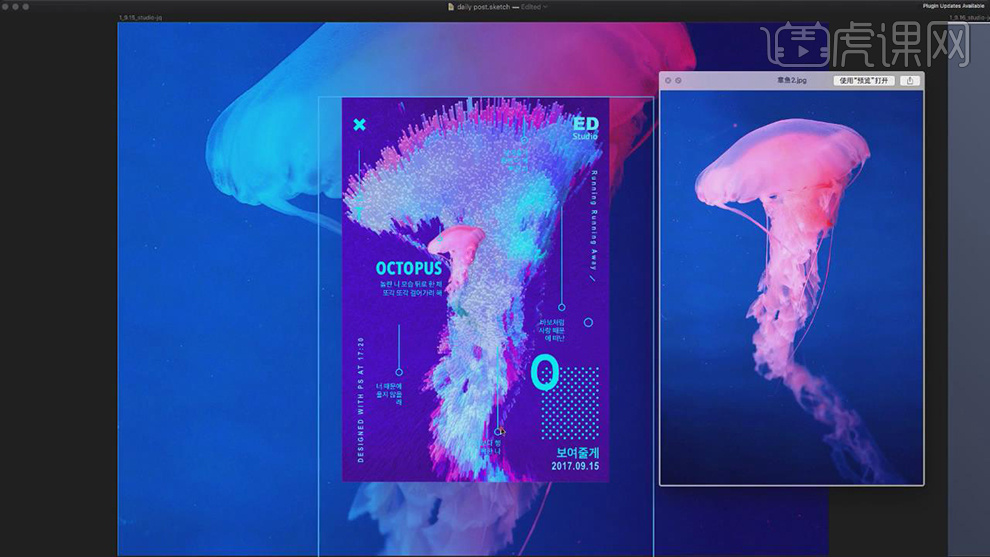
2.打开软件PS,将素材导入进来,在选择【从图层新建网格】-【深度映射到】-【平面】。
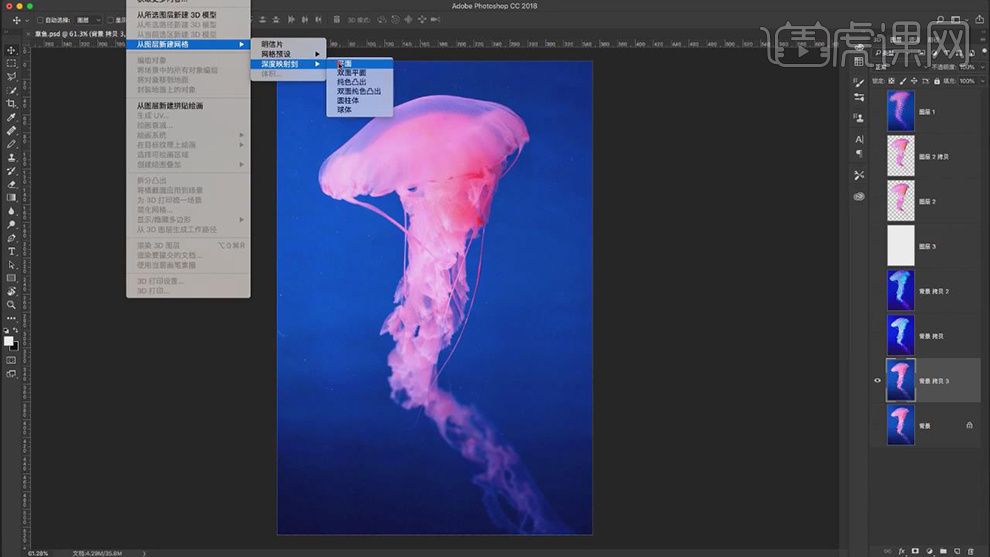
3.在将【属性】打开,将属性下面的【预设】选择【未照亮的纹理】。(3D立体效果)
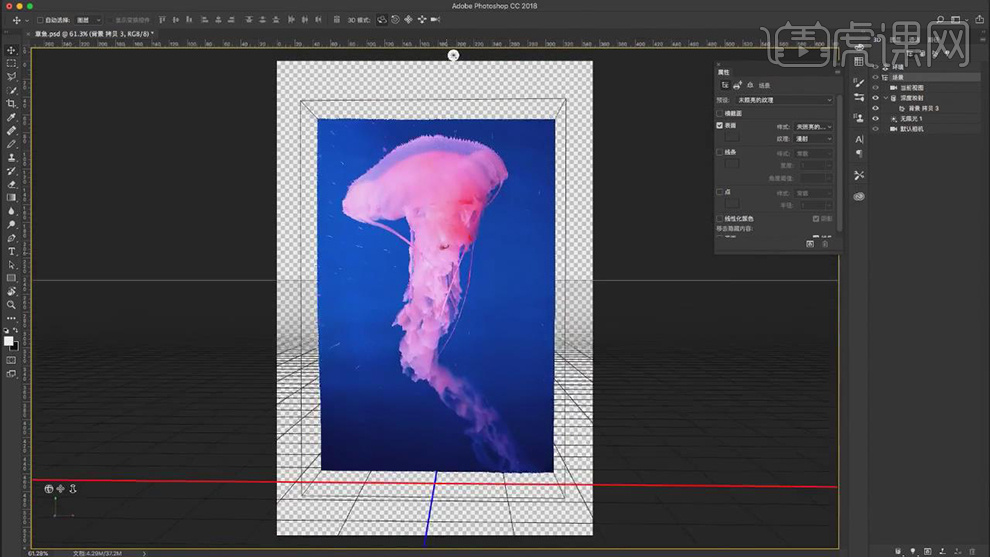
4.在选择下面的背景这节课我们要讲的是利用【滤镜】-【风格化】-【凸出】的效果。再将【大小】设为2,【深度】设为50,点击确定。
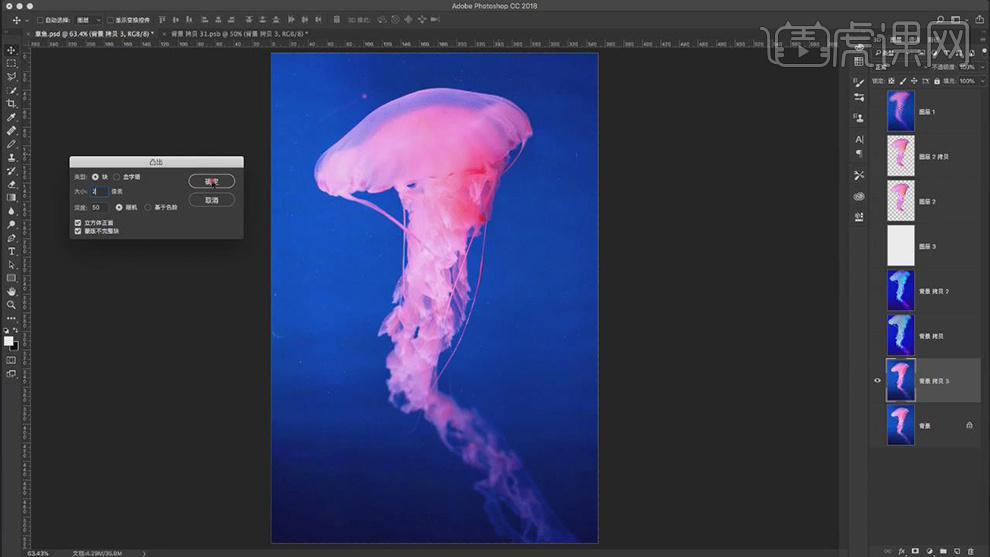
5.在对出来的效果【Ctrl+U】对色相饱和度进行调整。
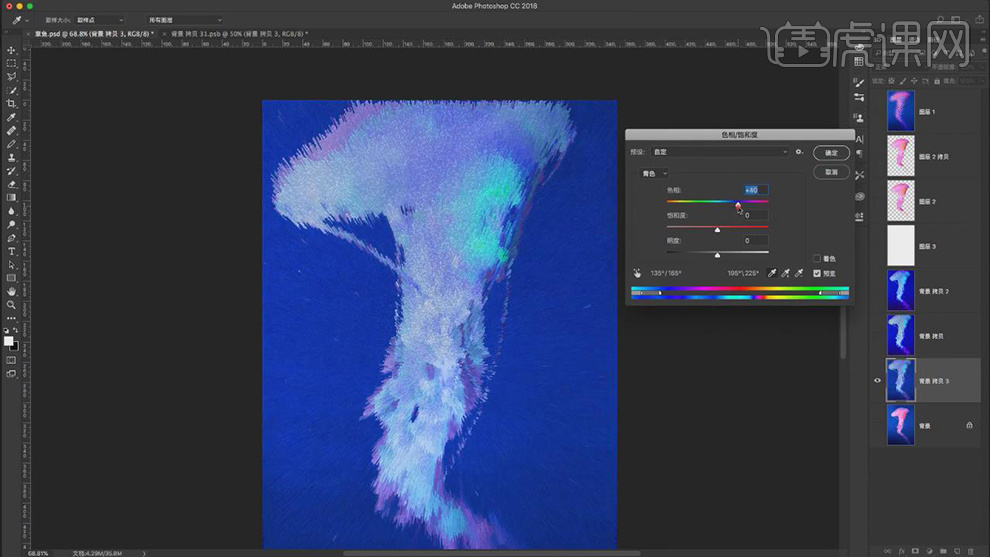
6.在打开软件Skect,将PS中做好的图到入进来,在将一开始的原素材也导入进来作为背景,在调整大小。
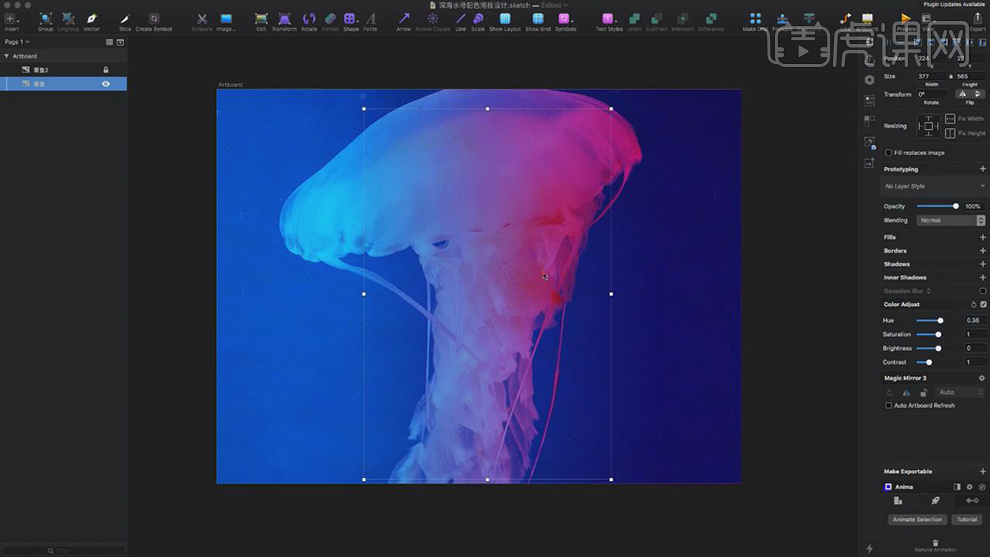
7.R键绘制一个矩形,大小设为300x430,按B键去掉描边,再将其居中到画面中。
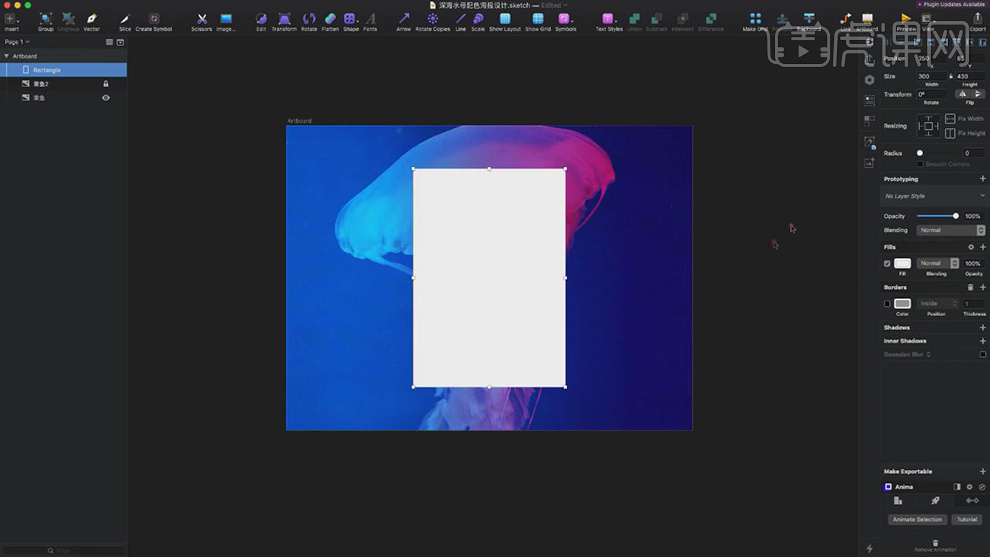
8.再将一开始的图片显示出来,选择矩形和素材两个图层右键选择【Mask】在调整图片的大小。
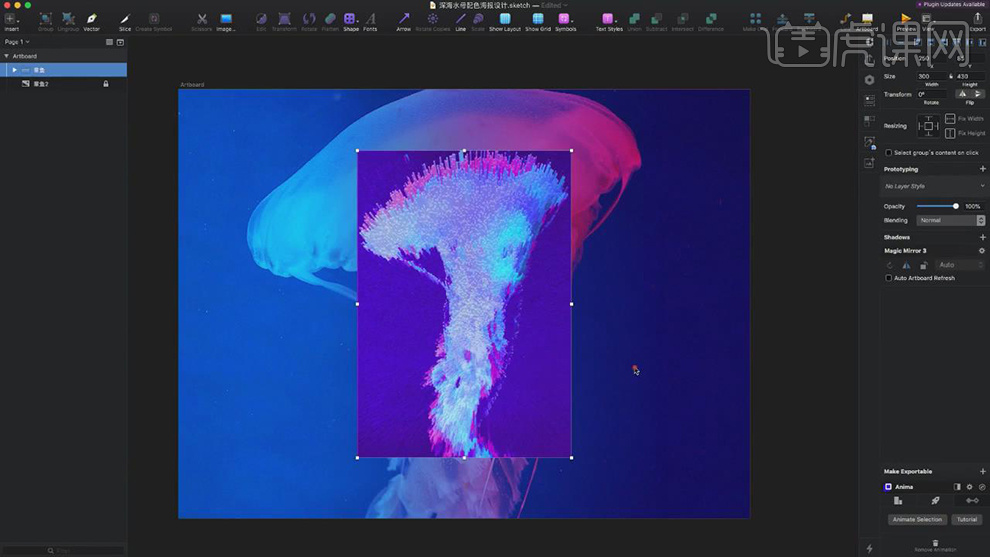
9.在给图片在添加【投影】,将X轴设为-33,Y轴为33。
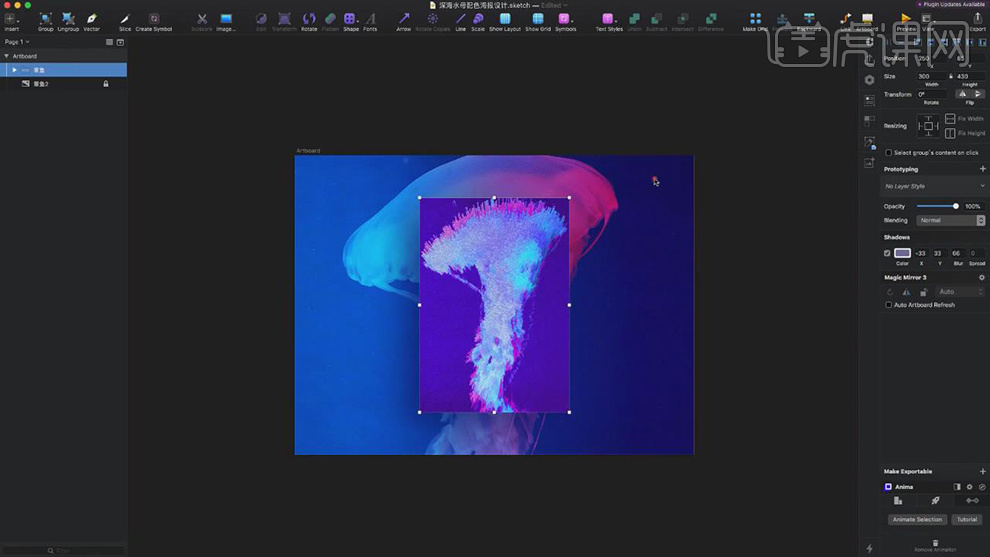
10.在绘制两个56x56大小的矩形放在图片的两个角上,在按【Ctrl+R】调出参考线,在调整参考线的位置。再将角上的两个矩形删除。
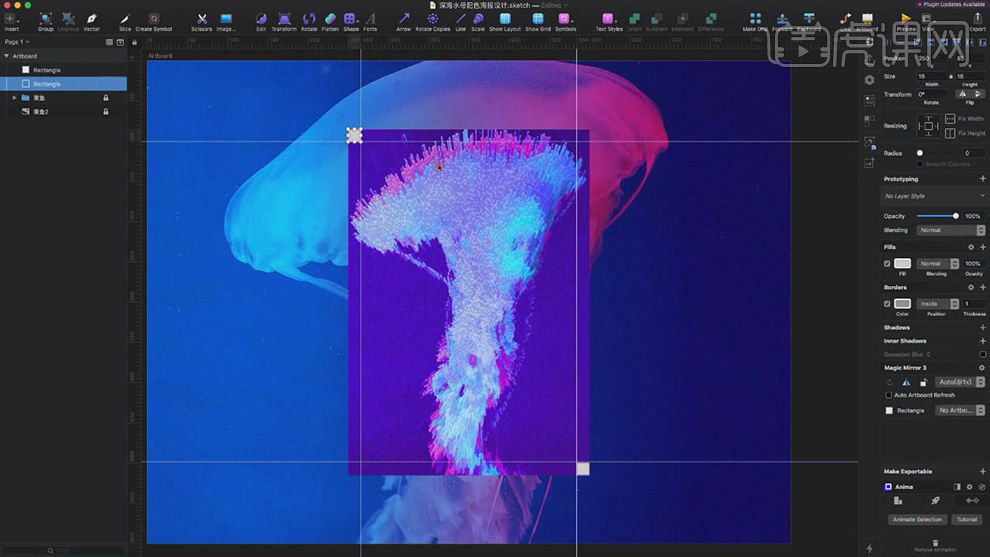
11.在添加上文本文字部分,将颜色吸取图片上的亮色部分。
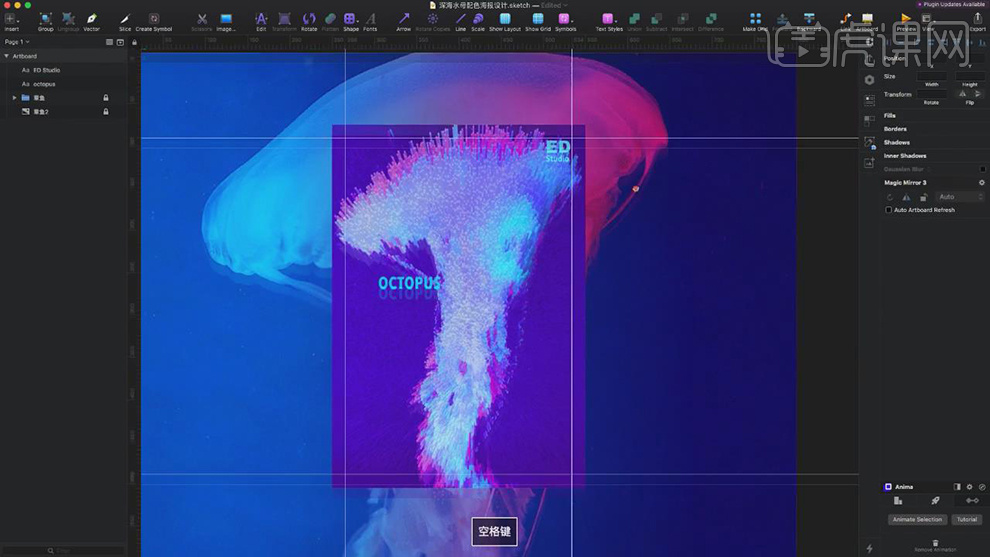
12.在绘制一个圆调整好大小,在将描边吸取文字的颜色。在绘制一条线也将描边添加同样的颜色。
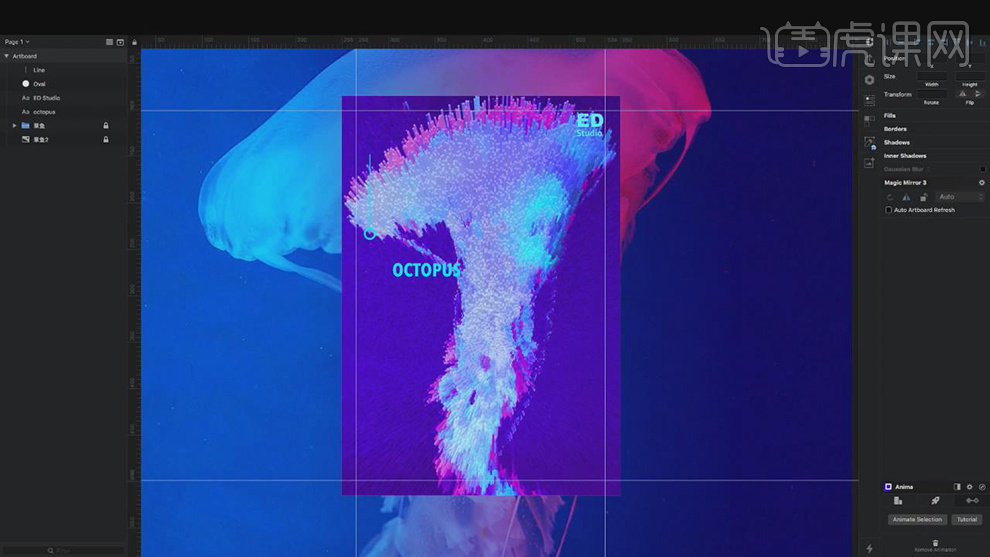
13.再将韩文的文本层也复制粘贴进来,在对文字的位置进行调整。
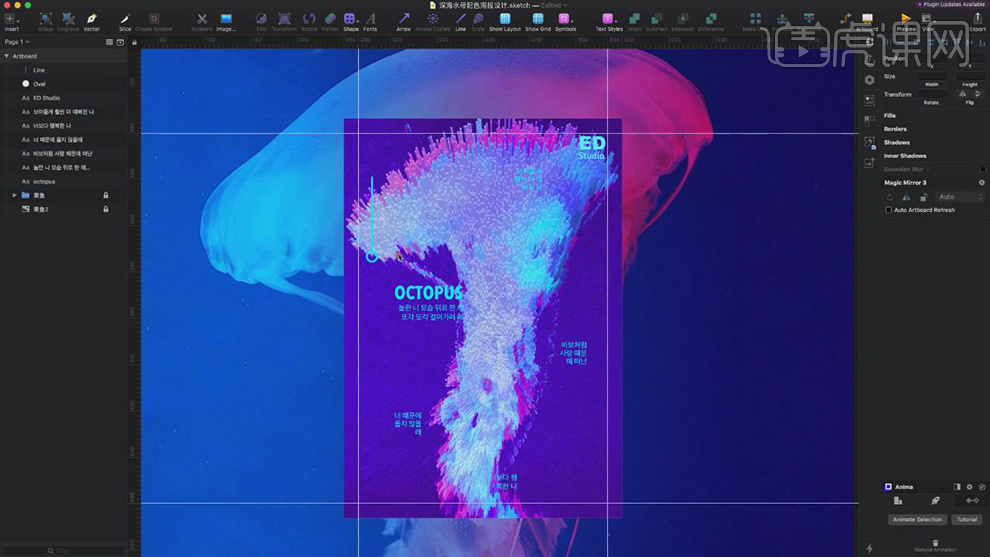
14.再将圆和直线在分别复制几分放在不同的位置,在调整直线的长短。
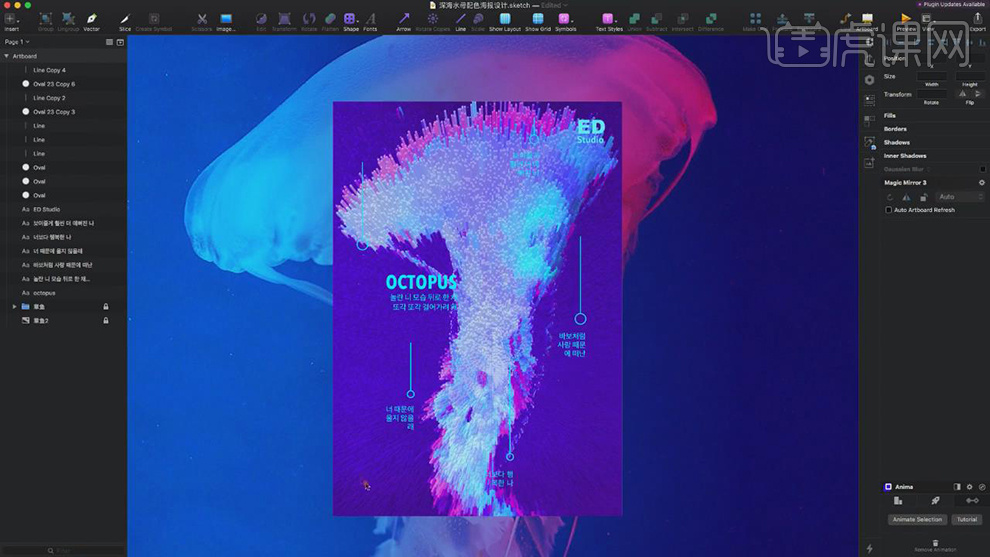
15.再将边缘的文字也复制粘贴进来,在对位置进行调整。
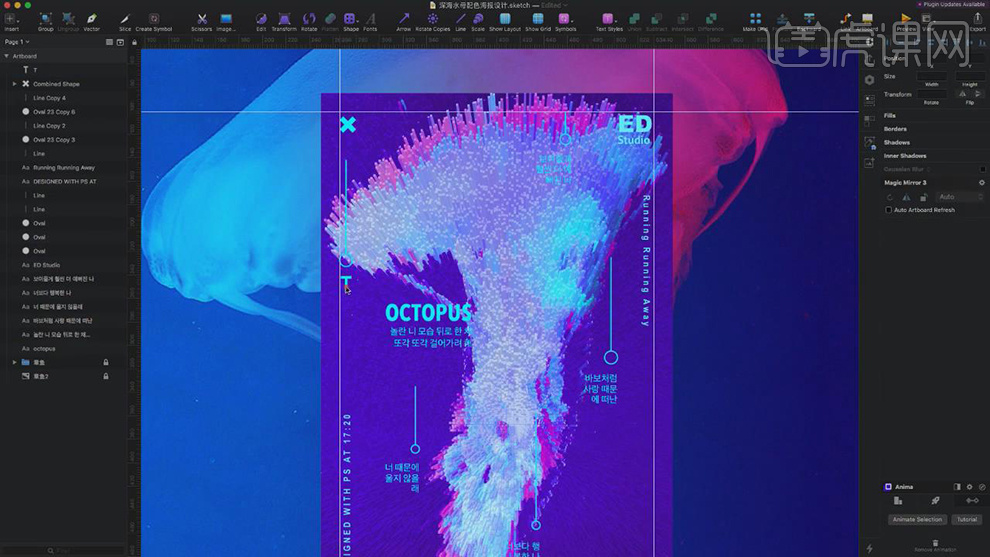
16.在输入字母o在调整大小,在复制点的素材粘贴进来在对位置进行调整。在右下角在添加上日期。
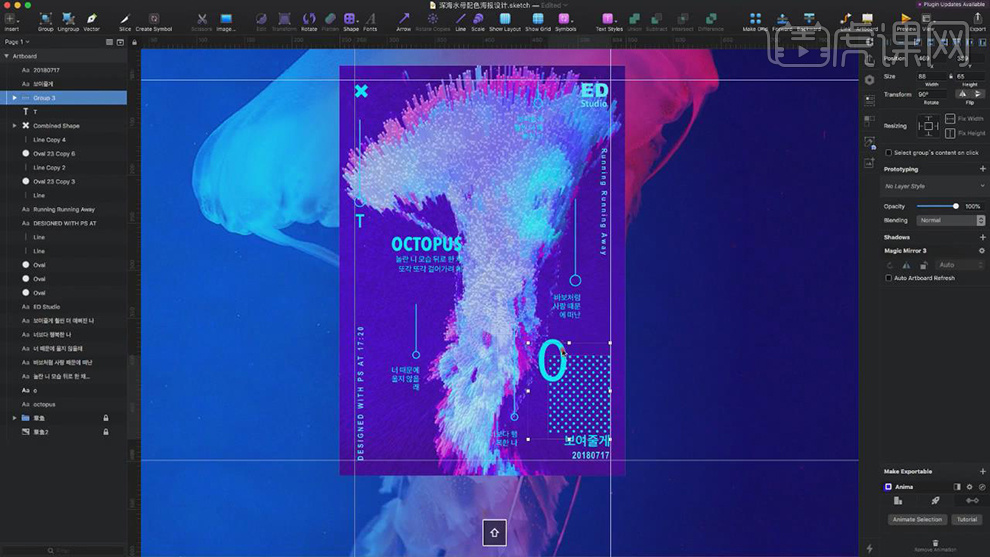
17.最终效果如图所示。